
Guia fácil: como sincronizar notas do iPhone para Mac com ou sem o iCloud

Você provavelmente usa o app Notas com frequência para anotar ideias, criar listas de tarefas ou salvar informações importantes no seu iPhone. Se você adicionou algumas notas recentemente e quer visualizá-las no seu Mac , precisará sincronizá-las entre os dois dispositivos.
Neste guia, exploraremos vários métodos para sincronizar as notas do seu iPhone com o seu Mac , incluindo o uso do iCloud, AirDrop, Gmail, Mensagens e uma ferramenta confiável de terceiros como Coolmuster iOS Assistant. Seja qual for a sua preferência, usar os serviços integrados da Apple ou uma solução mais rápida e estável, você verá que sincronizar suas notas entre dispositivos é rápido e fácil com essas opções.

Se você deseja transferir notas do seu iPhone para o seu Mac sem usar o iCloud, Coolmuster iOS Assistant é a melhor opção. Você pode sincronizar todas as suas notas do iPhone para o Mac ou PC com um clique, ou transferir seletivamente apenas o que precisa. Não há risco de perda ou sobrescrita de dados durante o processo de sincronização. Além de notas, ele também pode transferir e gerenciar outros arquivos iOS , como contatos, mensagens, fotos, vídeos e muito mais.
O que o Assistente iOS pode fazer por você?
Veja como transferir notas do iPhone para Mac sem o iCloud usando o Assistente iOS :
01 Baixe e instale o software no seu computador e, em seguida, conecte seu iPhone usando um cabo USB. Quando solicitado no seu iPhone, selecione a opção "Confiar".

02 Assim que o seu iPhone for reconhecido pelo software, a interface principal será exibida. Você verá várias pastas de arquivos exibidas na interface.

03 Pressione a opção "Notas" no painel esquerdo e os detalhes das notas serão exibidos no lado direito. Selecione as notas que deseja sincronizar, pressione o botão "Exportar", escolha o tipo de arquivo de saída e inicie o processo.

Tutorial em vídeo:
Como usuário da Apple, o iCloud é algo bastante familiar. É a ferramenta de sincronização na nuvem oferecida pela Apple. Contanto que você use o mesmo ID Apple no seu iPhone e Mac e ative a sincronização do iCloud Notas, suas notas serão sincronizadas automaticamente entre os dois dispositivos, sem a necessidade de intervenção manual.
Veja como sincronizar suas notas do iPhone para Mac via iCloud:
Passo 1. Ative a sincronização do iCloud no iPhone.
Abra os "Ajustes", toque no seu "ID Apple" e acesse "iCloud". Nas configurações do iCloud, encontre a opção "Notas" e certifique-se de que esteja ativada.

Passo 2. Ative a sincronização do iCloud no Mac .
Abra "Ajustes do Sistema" (macOS Ventura e posterior) ou "Preferências do Sistema" (macOS Monterey e anterior). Clique em "ID Apple" > "iCloud" e certifique-se de que a opção "Notas" esteja ativada. Abra o app "Notas" no seu Mac e as notas do seu iPhone serão sincronizadas automaticamente com o Mac .

Observação: Este método requer uma conexão de internet estável e a sincronização pode sofrer atrasos. Além disso, o armazenamento do iCloud é limitado, portanto, se o espaço for insuficiente , isso poderá afetar o processo de sincronização.
Se você não quiser usar o iCloud, mas ainda assim precisar transferir algumas notas rapidamente para o seu Mac , o AirDrop é uma ótima opção. Ele permite transferir dados sem fio diretamente entre dispositivos Apple, sem precisar de internet ou software de terceiros.
Como faço para transferir notas do iPhone para Mac via AirDrop? Aqui estão os passos:
Passo 1. Ative o AirDrop no iPhone: Abra a "Central de Controle", pressione e segure a opção "Wi-Fi", toque em "AirDrop" e selecione "Todos" ou "Somente Contatos". ( O AirDrop não está funcionando ?)

Passo 2. Ative o AirDrop no Mac : Abra o Finder, selecione "AirDrop" na barra lateral esquerda e certifique-se de que "Permitir que eu seja descoberto por" esteja definido como "Todos" ou "Somente contatos".

Passo 3. Abra o aplicativo Notas e selecione a nota que deseja transferir.
Passo 4. Toque no botão "Compartilhar" (o quadrado com uma seta) e, em seguida, escolha "AirDrop".
Passo 5. Selecione seu dispositivo Mac e uma mensagem aparecerá no seu Mac . Clique em "Aceitar" para concluir a transferência.
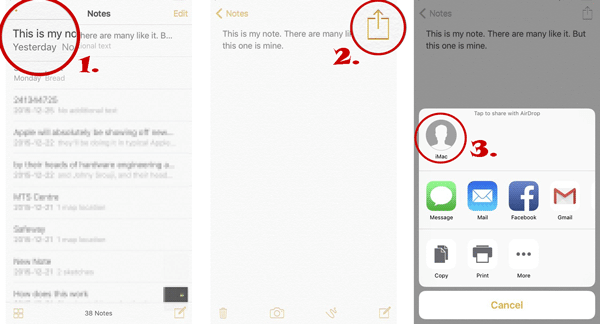
Se você deseja sincronizar as notas vinculadas à sua conta do Gmail, pode ativar a opção de sincronização tanto no seu Mac quanto no seu iPhone. Primeiro, certifique-se de que sua conta do Gmail esteja conectada ao seu iPhone/iPad e ao Mac .
Veja como sincronizar notas entre o iPhone e Mac com o Gmail:
Passo 1. No seu iPhone, acesse "Ajustes" > "Mail" > "Contas". Selecione a conta do Gmail que você adicionou; caso contrário, toque em "Adicionar conta" e escolha "Google".
Passo 2. Ative a opção "Notas" e as notas do seu iPhone serão sincronizadas com sua conta do Gmail.

Passo 3. Abra o aplicativo Notas no seu Mac e clique em "Notas" na barra de menus no canto superior esquerdo.
Passo 4. No menu suspenso, selecione "Conta" e, em seguida, escolha a opção "Google".
Passo 5. Siga as instruções para inserir seu nome de usuário e senha. Em seguida, selecione "Notas" nas opções disponíveis.
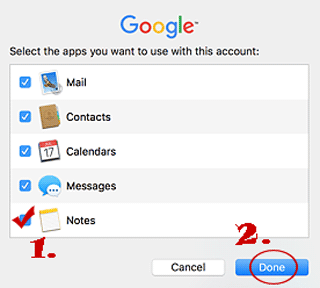
Você também pode querer saber : 5 maneiras de fazer backup de mensagens de texto do iPhone para o Gmail
Se você precisa apenas enviar algumas notas importantes para o seu Mac , pode usar o e-mail para a transferência. Veja como transferir notas do iPhone para Mac gratuitamente usando o e-mail:
Passo 1. Abra o aplicativo "Notas" no seu iPhone e selecione a nota que deseja enviar.
Passo 2. Toque no botão "Compartilhar" e escolha "E-mail".
Passo 3. Insira seu endereço de e-mail e clique em enviar.
Passo 4. No seu Mac , abra o e-mail, faça o download e salve a nota.

Se você busca uma alternativa simples, também pode transferir suas notas do iPhone para um Mac usando o aplicativo Mensagens. Aqui está um guia rápido de como fazer isso:
Passo 1: Abra o aplicativo Notas no seu iPhone e selecione a nota que deseja enviar.
Passo 2: Toque no ícone de compartilhamento e, em seguida, escolha "Mensagens" nas opções que aparecem.
Passo 3: Selecione seu Mac na lista de contatos do aplicativo Mensagens.
Passo 4: Clique em "Enviar" para enviar a mensagem para o seu Mac .
Passo 5: No seu Mac , abra o aplicativo Mensagens e localize a nota na sua conversa.
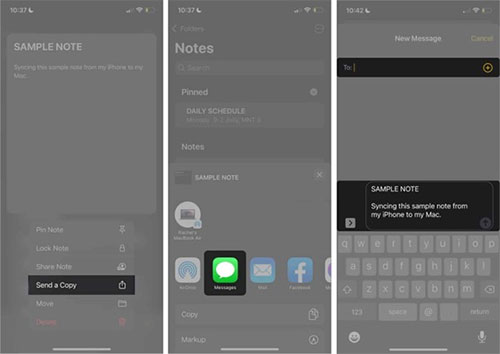
Na maioria dos casos, se você ativou a sincronização do iCloud, suas notas no iPhone serão sincronizadas automaticamente com o Mac . No entanto, se as notas não estiverem sincronizando corretamente, você pode verificar os seguintes fatores e suas respectivas soluções:
Nesta página, você aprenderá como sincronizar notas do iPhone para Mac de 6 maneiras diferentes. Em resumo, Coolmuster iOS Assistant oferece mais recursos do que qualquer outro método mencionado acima no que diz respeito ao gerenciamento entre iPhone e Mac . Ele exporta notas do iPhone para Mac de forma eficiente, sem a necessidade do iCloud, garantindo a segurança dos dados. Se você deseja gerenciar os dados do seu iPhone com mais praticidade, experimente esta ferramenta!
Artigos relacionados:
Como transferir notas do iPhone para o computador facilmente? (4 melhores maneiras)
[Resolvido] Como sincronizar o iPhone com Mac sem fio ou com fio?
Guia completo: como sincronizar mensagens do iPhone para Mac
[Imperdível] Como transferir notas do meu iPhone para o iCloud?





